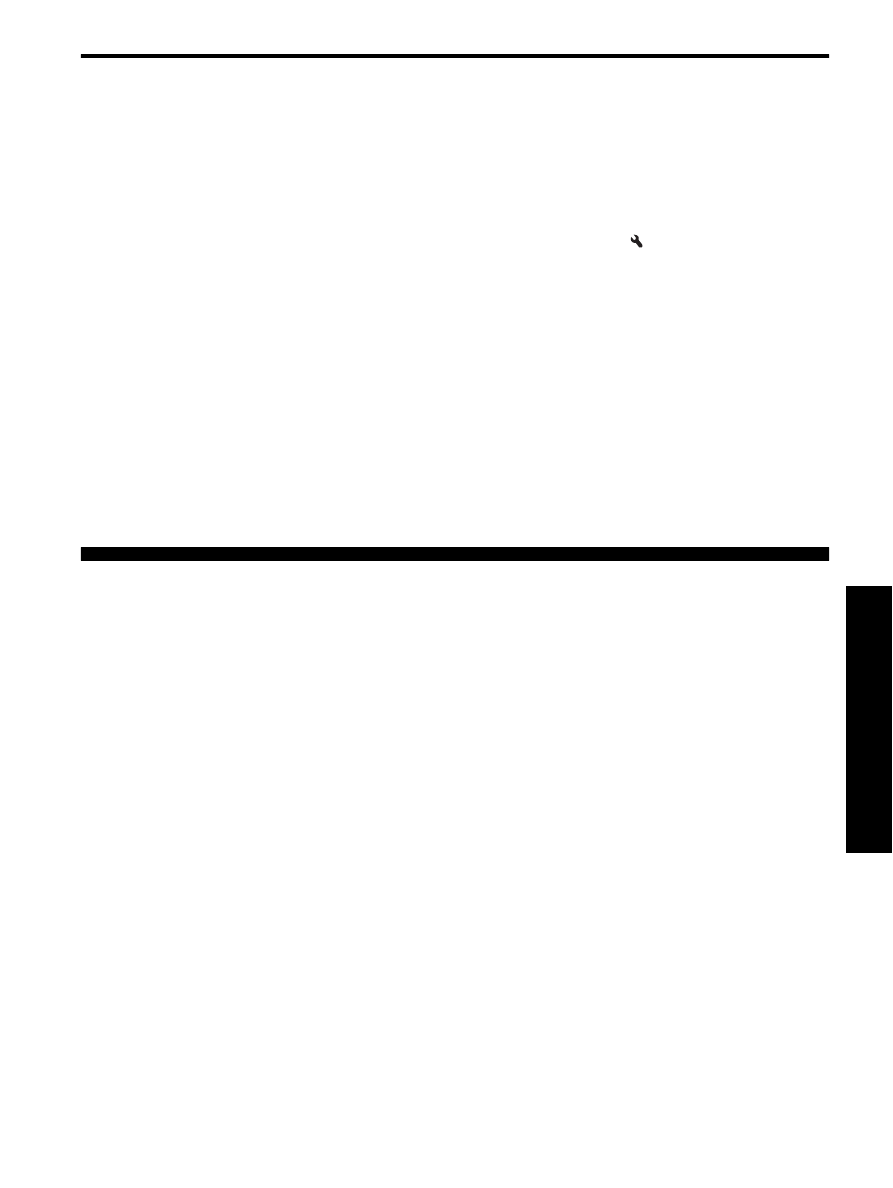
4: ファクスの設定をテストする
HP Officejet/Officejet Pro デバイスの状態をチェックし、
ファクス用に適切に設定されていることを確認するには、
ファクス設定をテストします。
テストでは次の項目を
チェックします。
• ファクスのハードウェアのチェック
• 適切な種類の電話コードがHP Officejet/Officejet Pro デ
バイスに接続されているかどうかのチェック
• 電話コードが正しいポートに接続されているかどうかの
チェック
• ダイヤル トーンのチェック
• アクティブな電話回線のチェック
• 電話回線の接続状態のチェック
HP Officejet/Officejet Pro デバイスでは、テスト結果のレ
ポートが印刷されます。
テストに失敗した場合は、レポー
トを参照して問題の解決方法を確認し、テストを再実行
します。
追加のトラブルシューティング情報については、
80 ページの「ファクスの問題を解決する」を参照してくだ
さい。
ファクス設定をテストするには
1. ご家庭や職場に適した設定方法で、HP Officejet/
Officejet Pro デバイスのファクス設定を行います。
2. テストを開始する前に、プリント サプライが取り付け
られ、フルサイズの用紙が給紙トレイにセットされてい
ることを確認します。
3. コントロールパネルの (セットアップ ボタン) を押し
ます。
4. ツールを選択し、ファクステストを実行を選択します。
HP Officejet/Officejet Pro デバイスの画面にテストの状
態が表示され、レポートが印刷されます。
5. レポートの内容を確認します。
• テストにパスしてもファクスの送受信に問題がある
場合は、レポートに記載されているファクス設定を
チェックして、正しく設定されているかどうかを確
認します。
設定がブランクになっていたり、正しく
設定されていなかったりすると、ファクスの送受信
に問題が発生します。
• テストに失敗した場合、レポートを使用して問題を
解決し、テストを再実行します。
応答モード